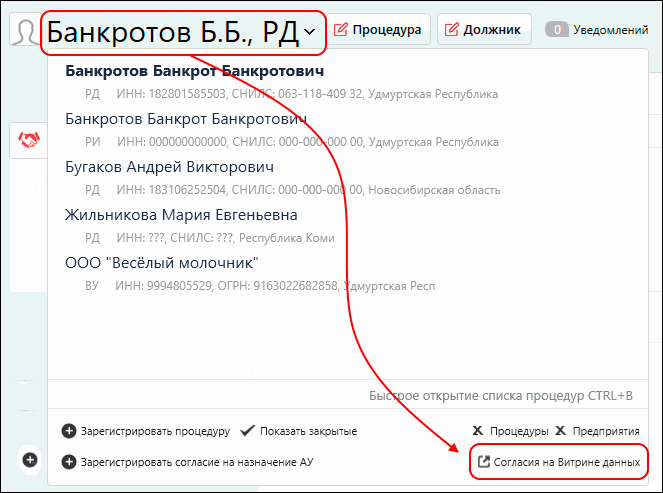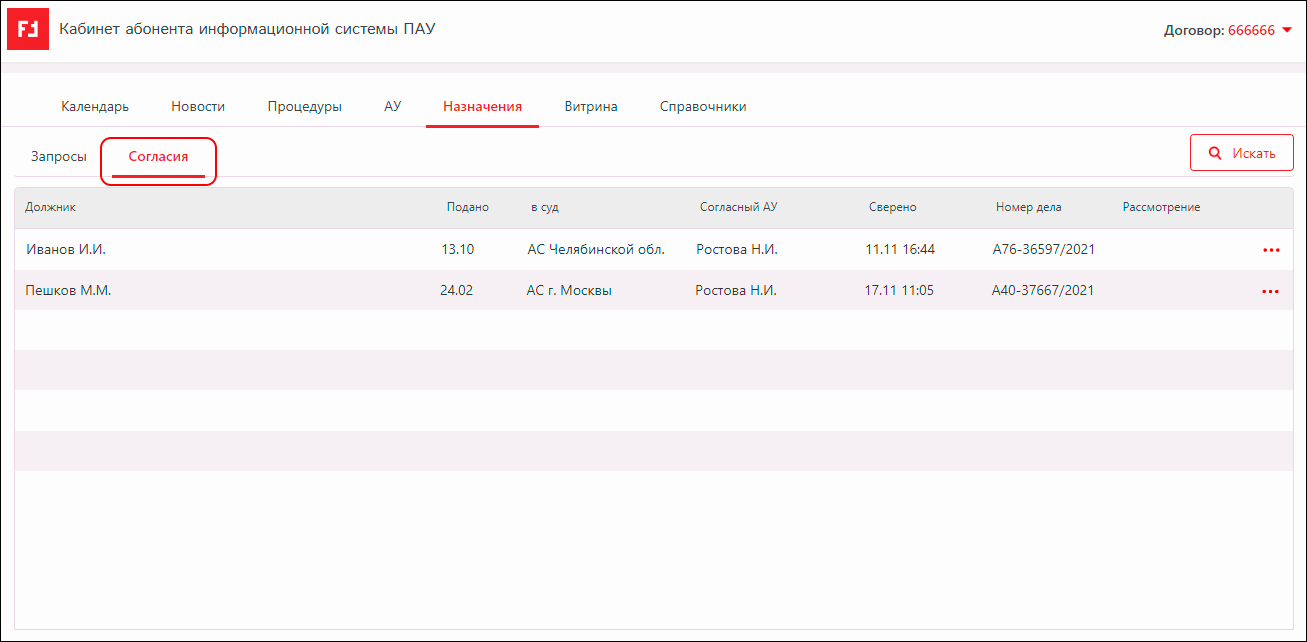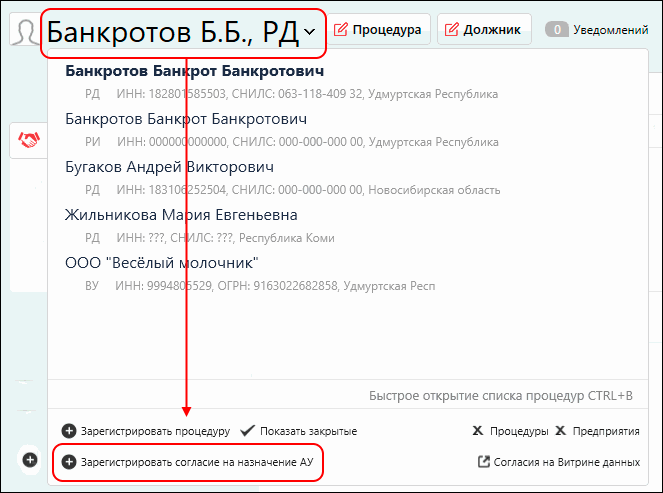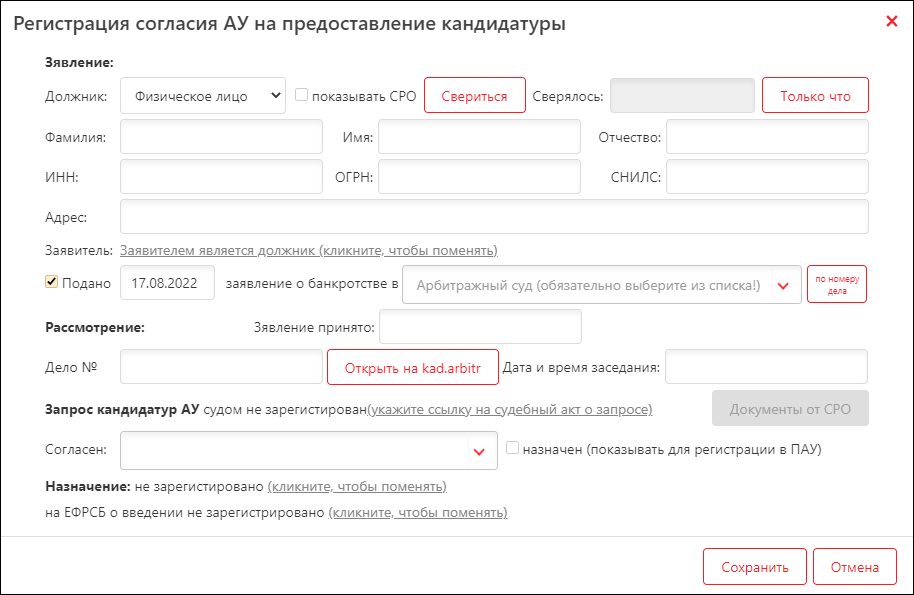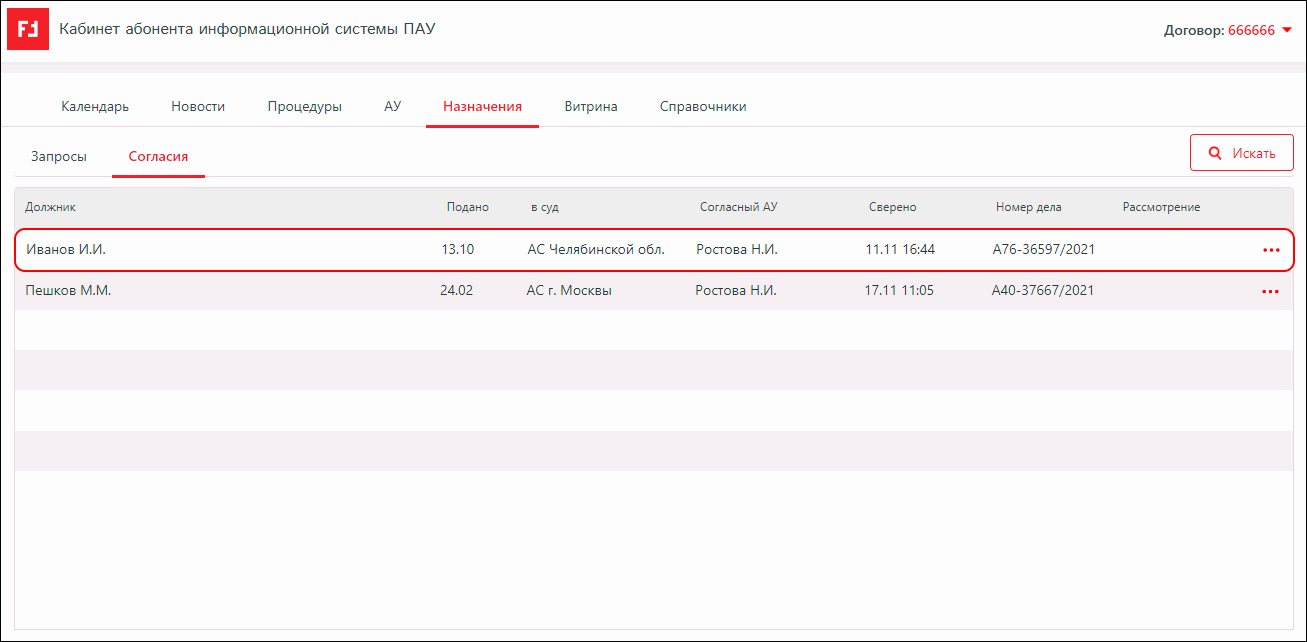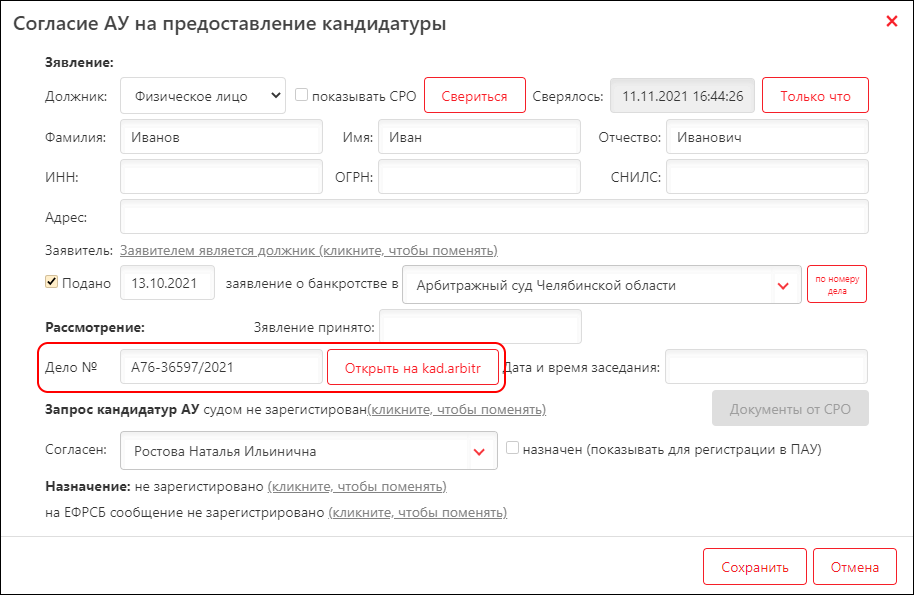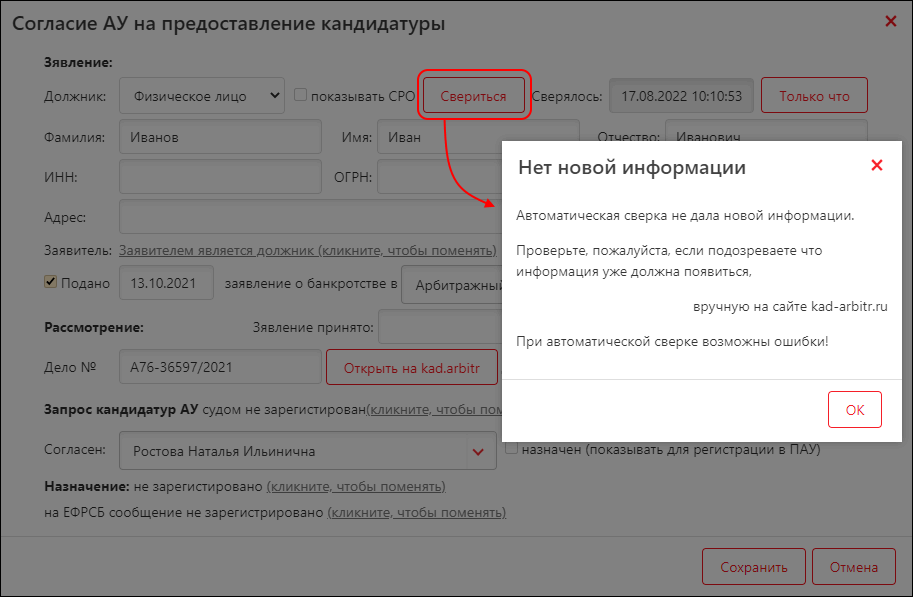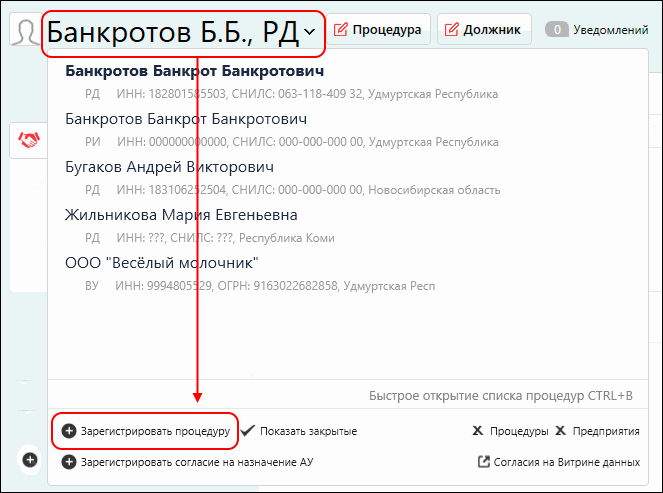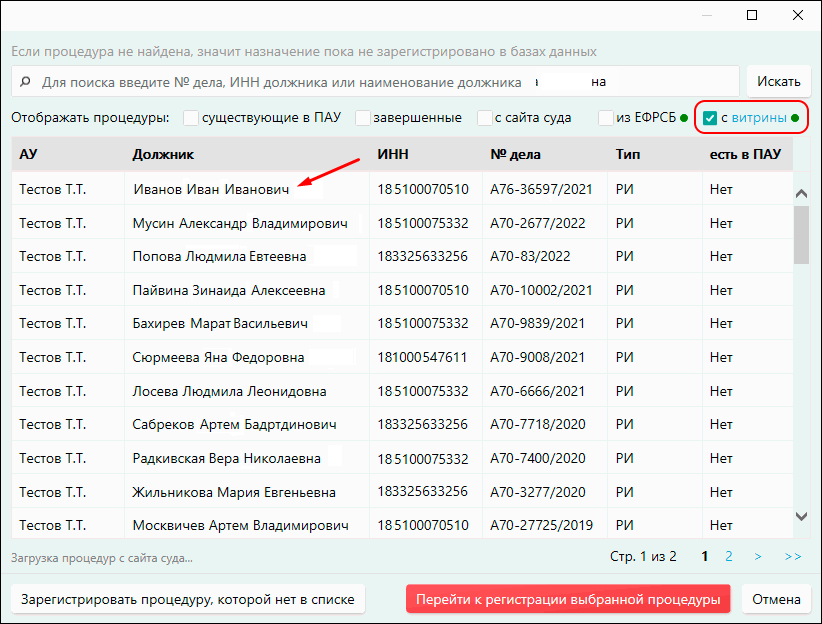Система «Модуль назначения» для пользователей ПАУ
Система «Модуль назначения» - инструмент для отслеживания поданных заявлений о банкротстве .
Внимание! Модуль доступен при оплаченной услуге Техническая поддержка.
На сайте «Витрина данных ПАУ» мы добавили специальный раздел «Назначения», в котором АУ может зарегистрировать свою кандидатуру на ведение должников, процедуры которых еще не введены и которые АУ планирует взять в работу. Использование системы "Модуль Назначения" избавит пользователя от ежедневного мониторинга появления судебных определений и ручного ввода данных.
- Заявления можно автоматически загружать из вашей СRМ через api
- Доступ к системе Модуль назначения имеют не только пользователи ПАУ, но и все заинтересованные лица
- Заявления с Витрины данных отображаются в ПАУ при регистрации процедуры
- Дело по поданному заявлению ищется на kad.arbitr автоматически
Загрузка из СRМ через api
АУ, которые ведут процедуры «массово», как правило, используют собственные СRМ для общения с должниками. Для взаимодействия с такими СRМ и автоматической загрузки информации о поданных заявлениях, разработан специальный программный интерфейс.
Ссылка на api Витрины данных ПАУ https://datamart.rsit.ru/api.php
Доступность
Все арбитражные управляющие имеют возможность пользоваться системой Модуль назначения.
- АУ, которые используют ПАУ на своем ПК, могут заходить в систему из ПАУ либо по ссылке https://datamart.rsit.ru/ui.php, указав логин/пароль от договора в ПАУ.
- АУ, которые не пользуются ПАУ, могут получить параметры для входа на электронную почту, указанную в объявлениях на ЕФРСБ.
Модуль назначения в программе ПАУ
Информация, которую АУ ввел в согласии на ведение должника, автоматически отображается при регистрации процедуры в ПАУ. Это избавляет от двойного ввода информации, всё указанное в карточке согласия появляется в ПАУ автоматически.
Кнопка «Согласия на Витрине данных»
1. Выполните вход в ПАУ, нажмите на выпадающее меню с процедурами и кликните на кнопку «Согласия на Витрине данных».
2. После нажатия произойдет переход на Витрину данных во вкладку Согласия.
Во вкладке Согласия отображается список должников, по которым АУ зарегистрировал согласие взять их в работу.
Здесь АУ может:
- видеть и сортировать поданные им согласия по времени подачи и времени последней сверки с kad.arbitr.ru;
- отслеживать информацию о присвоении номера дела процедуре банкротства и дате заседания суда.
Кнопка «Зарегистрировать согласие на назначение АУ»
Здесь АУ может зарегистрировать свое согласие взять в работу должников, процедуры которых еще не введены.
1. Выполните вход в ПАУ, нажмите на выпадающее меню с процедурами и кликните на кнопку «Зарегистрировать согласие на назначение АУ».
2. После нажатия произойдет переход на Витрину данных в окно «Регистрация согласия АУ на предоставление кандидатуры».
3. Укажите в заявлении данные должника — заполните поля «Должник», ФИО, ИНН, ОГРН, СНИЛС, Адрес. Укажите дату, когда заявление было подано, и выберите суд. В ПАУ данные из Согласия появятся после того, как АУ поставит галочку «назначен». Нажмите на кнопку «Сохранить».
4. Зарегистрированное согласие АУ на ведение потенциального должника будет отображаться в списке с должниками. Открыть карточку с согласием можно по нажатию на строку с должником.
5. В открывшемся окне данные из судебного акта с kad.arbitr.ru появятся автоматически.
6. По кнопке «Только что» есть возможность отмечать время, когда пользователь в последний раз сверял информацию с kad.arbitr. Когда известен номер дела, из заявления обеспечивается удобный переход на дело на kad.arbitr.ru.
Автоматическая сверка
Большую часть времени в работе сотрудников команды арбитражного управляющего приходится тратить на отслеживание дела на kad.arbitr.ru.
В связи с этим, в заявлении реализована специальная кнопка «Свериться», которая автоматически проверяет новую информацию по делу с kad.arbitr.ru. Кроме того, витрина автоматически осуществляет сверку каждый час “в фоновом” режиме (без каких-либо действий пользователя).
Регистрация процедуры в ПАУ
- Войдите снова в ПАУ, в выпадающем меню процедур нажмите на кнопку «Зарегистрировать процедуру».
2. В поле «Процедуры» поставьте галочку напротив пункта «с витрины». (В дальнейшем вы можете отмечать галочками те пункты, откуда вы хотели бы получить информацию для заполнения списка с процедурами). По окончанию загрузки процедур появится зеленый индикатор. После выполненных действий вы увидите строку с должником, для которого зарегистрировали свое согласие на Витрине данных.